프린트 스크린 단축키는 " Print Screen " 버튼을 누르시면 현재 화면 캡처할 수 있습니다. 만약 Print Screen 버튼이 없다면 " 윈도우키 + 쉬프트 + s " 버튼으로 캡처할 수 있습니다. 캡처 후 프린트 스크린 저장 위치 그리고 이보다 쉽게 프린트 스크린 하는 방법 알려드릴게요
윈도우 10 스크린샷 단축키
프린트 스크린과 같은 의미로 쓰이는 단어는 스크린샷, 화면 캡쳐가 있습니다. 이하 화면 캡처로 지칭하겠습니다. 화면 캡처 방법은 총 3가지가 있습니다.
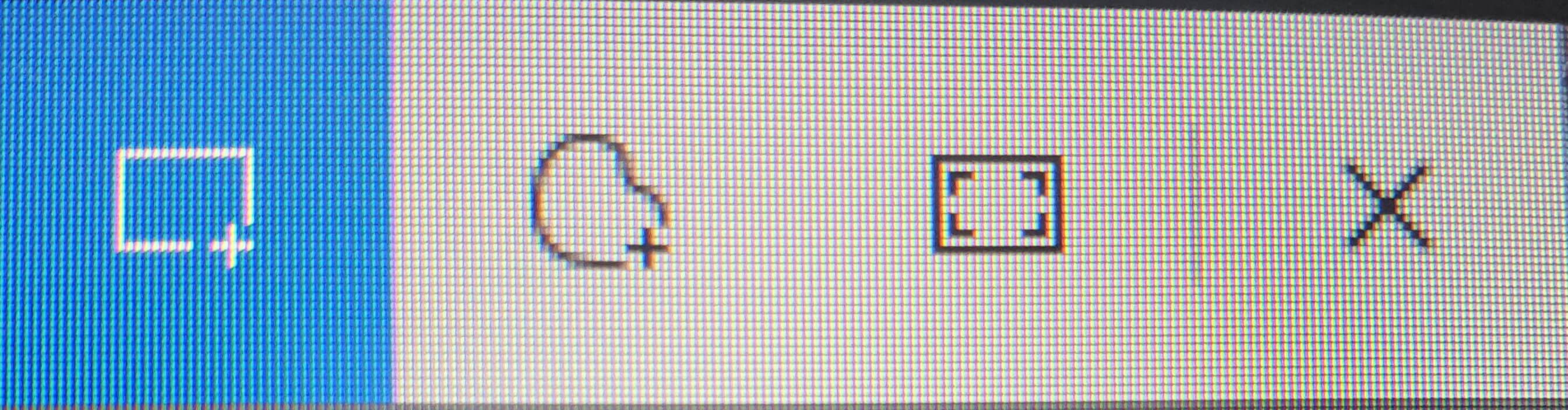
- 화면 캡쳐 방법 3가지
- 사각형 모형 스크린샷(부분)
- 자유 모형 스크린샷(부분)
- 전체 스크린샷(전체)
👀 Print Screen
버튼을 누르면 마우스를 통해 범위를 지정할 수 있습니다. 분명 버튼을 누르고 범위를 지정했는데 내가 저장한 사진을 찾을 수가 없네요 어디 있을까요?
프린트 스크린 버튼만 누르면 클립보드에 저장이 됩니다. 무슨 말인지 어려우시다면 그림판을 열고 [ Ctrl + V ] 버튼을 눌러보세요 내가 화면 캡쳐한 화면이 떠있죠? 이 방법을 조금 더 쉽게 해 볼게요
👀 윈도우키 + Print Screen
이 버튼을 누르면 현재 띄워져 있는 모니터 전체 화면이 캡쳐됩니다. 캡쳐한 사진은 내 컴퓨터에 저장되어 있습니다.
- [ 바탕화면 ] 👉 [ 내 컴퓨터 ] 👉 [ 사진 ] 👉 [ 스크린샷 ]
이곳에 전체 화면 캡처본이 저장되어 있습니다. 결국 윈도우키 + Print Screen 은 컴퓨터 화면 캡쳐 단축키인 것이죠 한번 외워두면 평생 쓸 수 있습니다.
🙋 저는 Print Screen 버튼이 없어요 어떻게 할까요?
A: [ 윈도우키 ]+ [ Shift ] + [ S ] 버튼을 누르면 화면 캡쳐가 가능합니다. 다만 이 방식은 클립보드에만 저장이 가능합니다. 위에 설명한 그림판을 열고 [Ctrl + V] 방법 있죠 그 방법을 말합니다.
단점은 A 화면 캡처 후 B화면을 캡쳐하게 되면 A화면 캡쳐한 내용이 사라지는 것인데요 이 단점을 해결할 몇가지 설정이 있습니다.
▶ 화면 캡쳐 설정 방법 ◀
" 스크린샷 단축키 안됨 " 해결되었나요? 알려드린 방법은 기본 기능에 해당하나 약간 아쉬운 느낌이 좀 있습니다. 이에 화면 캡쳐 프로그램이 있어 소개해보려 합니다.
바로 " 픽픽 "이라는 프로그램인데요 가장 많이 사용하고 있는 프로그램입니다. 다운로드 링크 아래 적어두었으니 꼭 다운로드해주세요 조금 어려울 수 있으나 아래 동영상 보고 조금만 공부해보세요 딱 20분 공부로 컴퓨터 박사가 될 겁니다.
▶ 픽픽 프로그램 다운로드하기 ◀
▶ 다른 추천 글 ◀
'IT' 카테고리의 다른 글
| 자다가 다리쥐 고민 중이라면 이 글을 봐주세요 (0) | 2022.12.02 |
|---|---|
| qcy t16 6달 사용기 (0) | 2022.12.01 |
| 또타스토리지 집이 좁다면 필수로 써야 할 어플 (0) | 2022.11.29 |
| kt 멤버십 포인트 사용 방법 쉬운 버전 (0) | 2022.11.27 |
| vpn 어플 추천 이거 쓰세요 장단점 알려드립니다. (0) | 2022.11.26 |


